Pași pentru a rula macOS pe un PC Windows

Aflați cum să obțineți macOS pe un PC Windows cu un ghid pas cu pas care vă arată exact cum să obțineți sistemul de operare Apple pe un dispozitiv Microsoft.
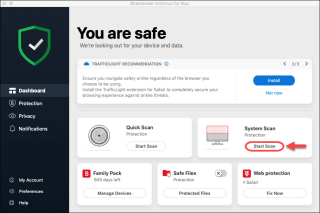
Programele potențiale nedorite sunt aplicațiile care sunt adesea instalate fără permisiunile utilizatorului. Conține adesea adware, instalează bare de instrumente, cu obiective incerte. Este posibil să vă blocheze sistemul sau nu. De obicei, PUP-urile sunt iritante și folosesc o mulțime de resurse de sistem și încetinesc sistemul de operare.
În această postare, vom vorbi despre trei cele mai bune produse de curățare PUP pentru Mac care vă pot ajuta să eliminați programe potențial nedorite.
1. CleanMyMacX
CleanMyMacX este o aplicație mai curată care poate fi folosită pentru a elimina programele PUP. Acesta va curăța fișierele nedorite și fișierele inutile de pe Mac. De asemenea, acționează ca dispozitiv de eliminare a malware și PUP, monitor de performanță și dispozitiv de curățare Mac .
Caracteristicile CleanMyMacX:
Instrumentul funcționează, de asemenea, ca un agent de eliminare a malware-ului, deoarece efectuează o scanare profundă pe Mac pentru a căuta amenințările pe Mac. De asemenea, elimină istoricul de navigare, împreună cu urmele activității online și offline.
|
Cum functioneazã? CleanMyMacX este un instrument simplu care vă poate ajuta să gestionați spațiul de stocare pe Mac, împreună cu eliminarea tuturor elementelor nedorite de pe acesta. Urmați acești pași pentru a le elimina: Pasul 1: Descărcați CleanMyMac X — este gratuit de descărcat. Pasul 2: Faceți clic pe fila Eliminare malware. Pasul 3: Faceți clic pe Scanare și apoi faceți clic pe Eliminare. |
2. Instrument de eliminare adware BitDefender pentru Mac

Un alt software de eliminare a PUP pentru Mac, Instrumentul de eliminare adware de la Bitdefender pentru Mac vă ajută să eliminați adware-ul enervant, aplicațiile intruzive și barele de instrumente. Vine cu o interfață simplă și o scanare adware intruzivă.
Caracteristici ale instrumentului de eliminare adware BitDefender pentru Mac:
Instrumentul de eliminare adware Bitdefender pentru Mac este capabil să scaneze link-uri pe Twitter și Facebook. Instrumentul poate scana, de asemenea, unități externe pentru adware atașat la Mac.
|
Cum functioneazã? Bitdefender Adware Removal Tool pentru Mac vă păstrează Mac-ul protejat de adware și PUP. Urmați acești pași pentru a elimina elementele nedorite de pe Mac:
|
Deci, acestea sunt unele dintre cele mai bune aplicații care vă pot ajuta să eliminați programele PUP împreună cu ștergerea elementelor nedorite de pe Mac. Pe care ai alege-o? Ne-a ratat instrumentul tău preferat? Vă rugăm să vă împărtășiți gândurile în secțiunea de comentarii de mai jos.
Urmărește-ne pe Facebook și Twitter pentru a primi mai multe actualizări tehnice. Și pentru videoclipuri și tutoriale de depanare, abonați-vă la canalul nostru YouTube .
S-AR PUTEA VREI SĂ CITIȚI:
Cele mai bune 10 programe de curățare Mac pentru a vă optimiza Mac-ul
Aflați cum să obțineți macOS pe un PC Windows cu un ghid pas cu pas care vă arată exact cum să obțineți sistemul de operare Apple pe un dispozitiv Microsoft.
Învățați aici cum să vizualizați codul sursă pe o pagină web în Apple Safari folosind instrumentul Safari Web Inspector.
Dacă butonul Acasă lipsește pe Outlook, dezactivați și activați Home Mail pe Panglică. Această soluție rapidă a ajutat mulți utilizatori.
Doriți să trimiteți un e-mail către mulți destinatari? Nu știți cum să creați o listă de distribuție în Outlook? Iată cum să faci asta fără efort!
Dacă doriți să faceți sarcinile de introducere a datelor perfecte și rapide, trebuie să învățați cum să creați o listă derulantă în Excel.
Doriți să deschideți Outlook în modul sigur, dar nu puteți? Aflați cum să remediați problema „Outlook nu se va deschide în modul sigur”.
Aplicația Mac Shortcuts este un instrument puternic pentru a rula macrocomenzi. Cu un singur clic, aplicația Comenzi rapide macOS poate finaliza sarcini care altfel ar dura ore.
Dacă referințele circulare din foaia de lucru Excel sunt îngrijorătoare, învățați aici cum să găsiți referințe circulare în Excel și să le eliminați.
Am vorbit deja despre cum puteți inscripționa CD-uri și DVD-uri în Windows, așa că acum este timpul să învățați cum să inscripționați discuri în OS X. Merită remarcat faptul că, deși puteți inscripționa discuri Blu-ray în Windows, nu puteți în OS X, deoarece niciun computer Mac nu include suport Blu-ray încorporat.
Dacă vedeți că acest fișier nu este compatibil cu QuickTime Player, citiți acest articol acum. Nuanțează unele dintre cele mai bune remedieri.








